C++ 调试¶
本指南将向您展示如何使用调试符号构建 PyTorch C++ 代码,以及如何使用 VSCode 配合 GDB 或 LLDB 来调试 PyTorch。
为什么要需要这个?¶
本指南适用于 PyTorch 或 PyTorch/XLA 的贡献者,他们使用 C++ 来构建功能,例如 自定义 C++ 操作。
安装 GDB:GNU 项目调试器¶
您可以使用 官方说明 来安装 GDB。如果您使用的是 conda 环境,也可以使用以下命令安装 GDB:
conda install -c conda-forge gdb
使用调试符号构建 PyTorch¶
调试选项在 GitHub 上的 setup.py 中进行了描述。
# Environment variables you are probably interested in:
#
# DEBUG
# build with -O0 and -g (debug symbols)
#
# [...]
#
# USE_CUSTOM_DEBINFO="path/to/file1.cpp;path/to/file2.cpp"
# build with debug info only for specified files
当定义时,DEBUG 将导致构建过程为所有源文件生成调试符号。它还会阻止编译器执行任何优化,这将导致生成的二进制文件运行速度过慢,无法执行有意义的工作。我们建议使用 USE_CUSTOM_DEBINFO 环境变量来指定一个分号分隔的源文件列表,您希望为其生成调试符号。这允许您仅为您想要调试的源文件生成调试符号。所有其他源文件都像往常一样构建和优化。
我们建议采取以下步骤:
确定您要调试的源文件。
使用类似于
USE_CUSTOM_DEBINFO="aten/src/ATen/native/Linear.cpp" python setup.py develop的命令,用调试符号构建该文件。设置断点并启动调试器会话。在调试过程中,您会发现需要调试的其他文件。
将这些文件添加到
USE_CUSTOM_DEBINFO环境变量中。使用类似于
USE_CUSTOM_DEBINFO="aten/src/ATen/native/Linear.cpp;newfile.cpp" python setup.py develop的命令重新构建。再次启动您的调试器会话。
此时,您的 PyTorch 已经使用调试符号构建,并准备好使用 GDB 进行调试。但是,我们建议使用 VSCode 进行调试。有关更多信息,请参阅 使用 VSCode 进行调试。
验证您的文件已构建¶
对于 PyTorch,我们建议您每次都进行一次完整的清理和重新构建。不幸的是,修改文件以更新其时间戳并不能可靠地导致该文件被重新构建。
在 python setup.py develop 命令的输出中,查找以 Source files with custom debug infos 开头的行,以确保您的文件已使用调试符号构建。例如:
-- USE_ROCM_KERNEL_ASSERT : OFF
-- Performing Test HAS_WMISSING_PROTOTYPES
-- Performing Test HAS_WMISSING_PROTOTYPES - Failed
-- Performing Test HAS_WERROR_MISSING_PROTOTYPES
-- Performing Test HAS_WERROR_MISSING_PROTOTYPES - Failed
-- Source files with custom debug infos: aten/src/ATen/Utils.cpp aten/src/ATen/ScalarOps.cpp aten/src/ATen/EmptyTensor.cpp aten/src/ATen/core/Tensor.cpp aten/src/ATen/native/Linear.cpp
在开始新的调试会话之前,请确保您已关闭任何之前的调试会话。
VSCode 配置¶
要使用 VSCode 进行调试,您必须安装 Microsoft 发布的 C/C++ 扩展包。在 VSCode 的扩展选项卡中搜索 ms-vscode.cpptools-extension-pack。
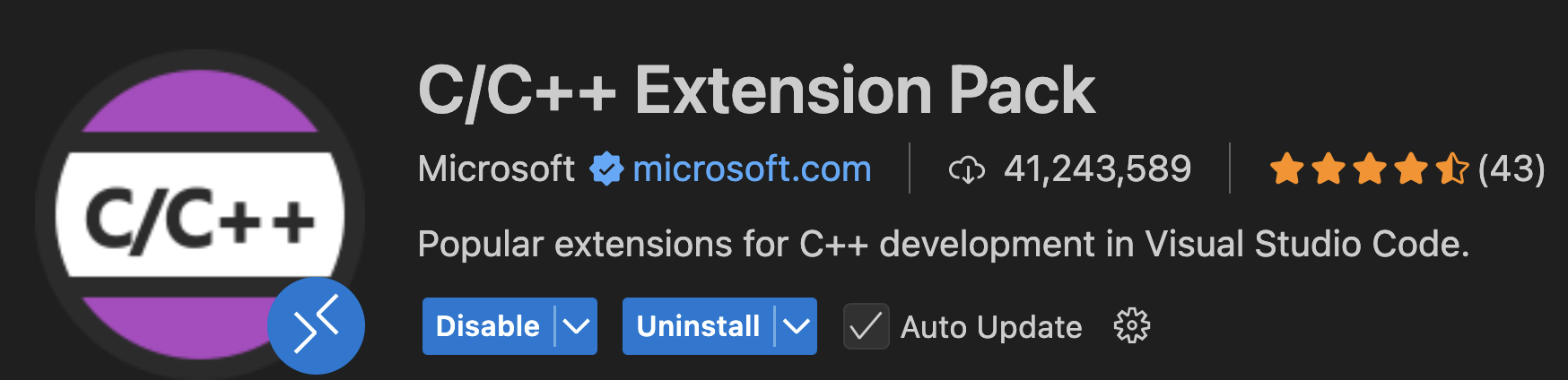
接下来,在 pytorch/.vscode 文件夹中创建一个名为 launch.json 的文件。以下是一个可供参考的示例文件。您需要根据您的具体安装情况调整文件路径。
{
"version": "0.2.0",
"configurations": [
{
"name": "GDB a python interpreter",
"type": "cppdbg",
"request": "launch",
"program": "/home/USERNAME/miniconda3/envs/torch310/bin/python", // Replace with your executable's path
"args": [],
"cwd": "${workspaceFolder}",
"environment": [],
"externalConsole": false,
"MIMode": "gdb",
"setupCommands": [
{
"description": "Enable pretty-printing for gdb",
"text": "-enable-pretty-printing",
"ignoreFailures": true
},
{
"description": "Set Disassembly flavor to Intel",
"text": "-gdb-set disassembly-flavor intel",
"ignoreFailures": true
}
],
// "preLaunchTask": "C/C++: g++ build active file",
"miDebuggerPath": "/home/USERNAME/miniconda3/envs/torch310/bin/gdb" // Replace with your gdb location
}
]
}
LLDB¶
您也可以使用 LLDB 进行调试。根据我们的经验,LLDB 速度更快。但两者都有其怪癖,您可能会从两者之间的切换中受益。
通过在 VSCode 的扩展中搜索 vadimcn.vscode-lldb 来为 VSCode 安装 LLDB。
然后将以下代码片段添加到您的 launch.json 文件中。
{
"name": "LLDB Python",
"type": "lldb",
"request": "launch",
"program": "/home/your-user-id/miniconda3/envs/torch310/bin/python",
}
将 program 的值替换为您虚拟环境中的 python 的路径。
使用 VSCode 进行调试¶
打开您要调试的文件。
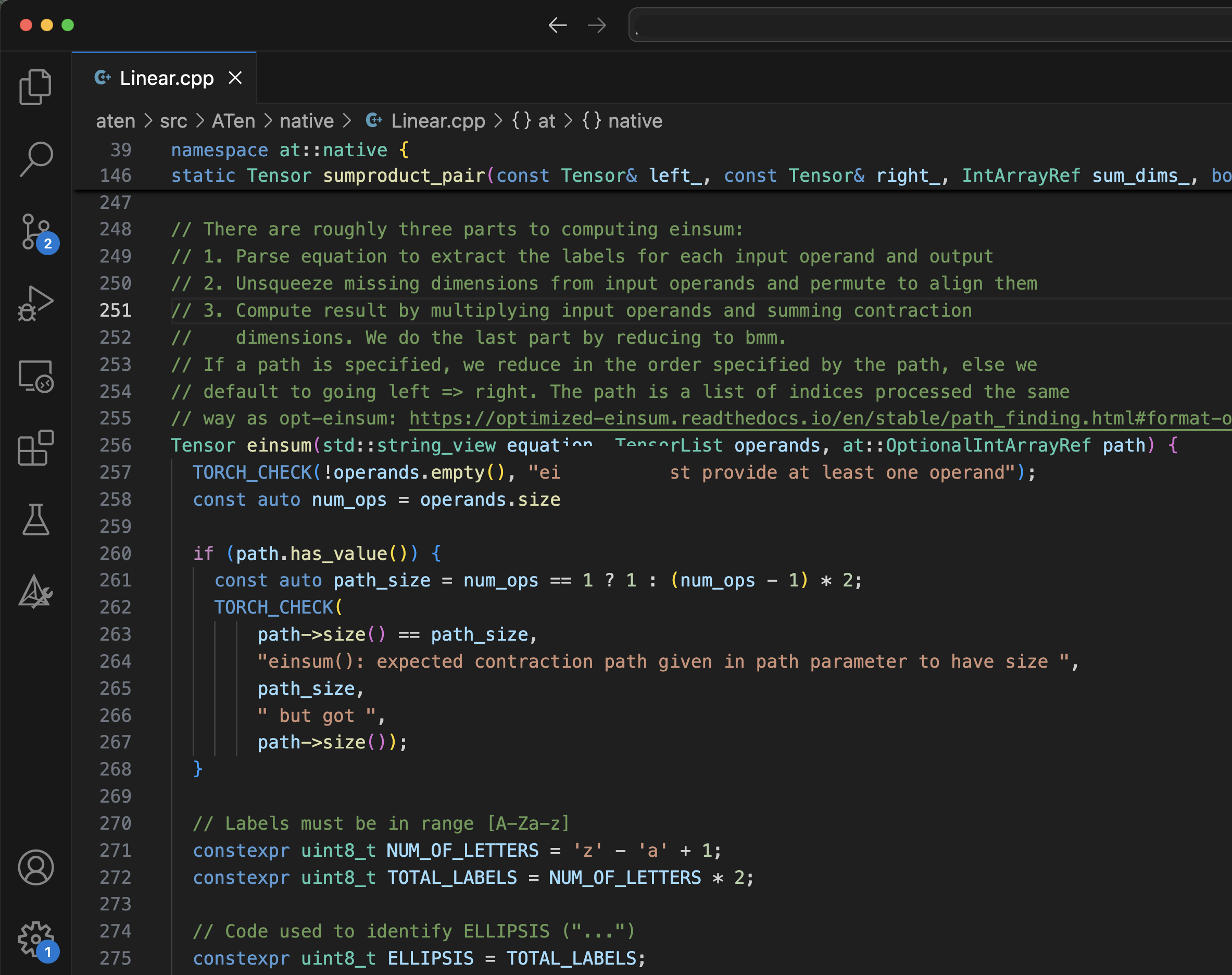
单击行号左侧以设置断点。此时会显示一个红点,表示断点已设置。断点也会列在调试器选项卡中。
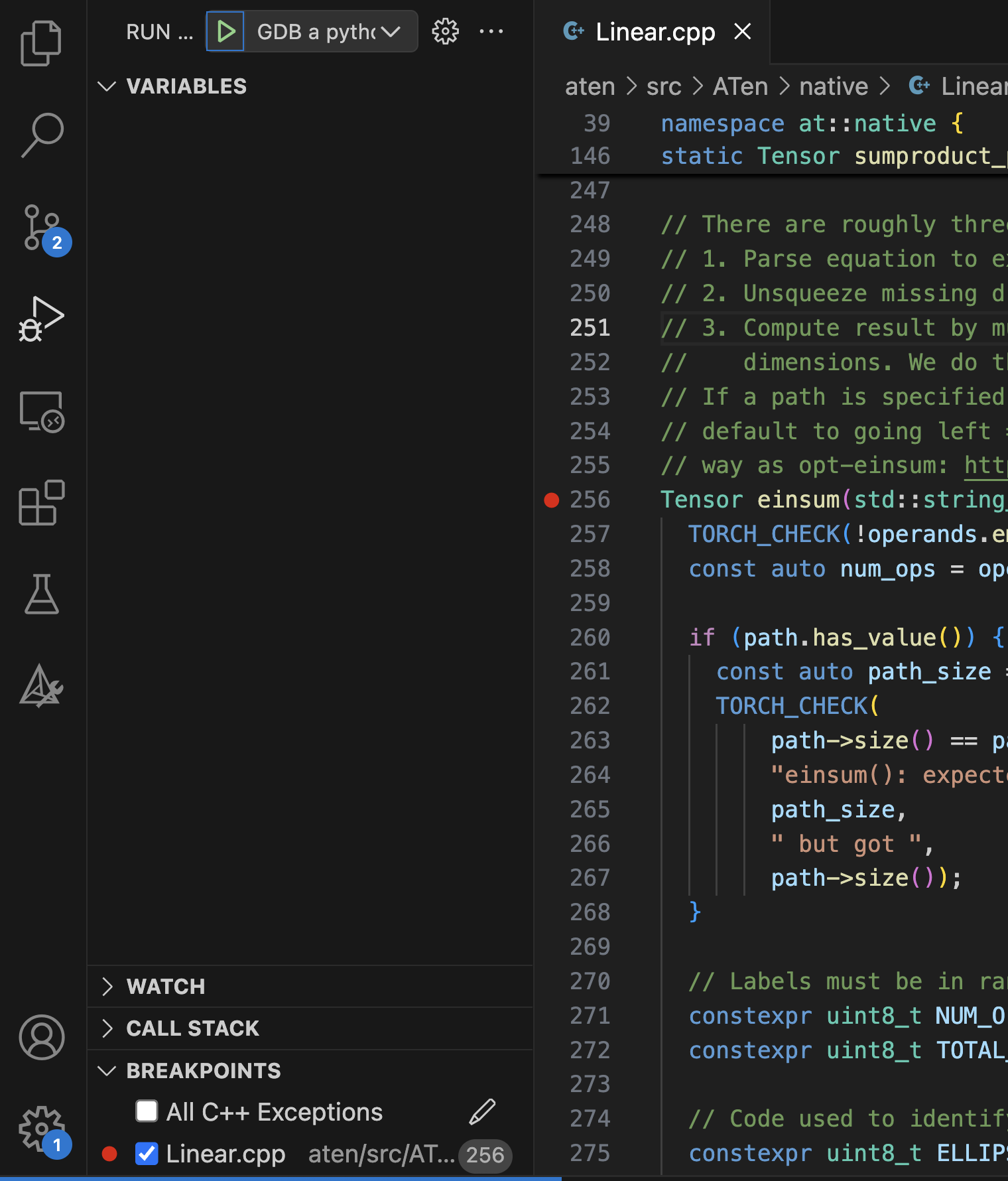
使用绿色播放按钮右侧的下拉菜单选择 GDB 或 LLDB 配置。
单击绿色播放按钮以开始调试会话。调试器将处理
launch.json文件中设置的规则。启动调试会话后,红点将变为一个空的白色圆圈,表示
torch符号尚未加载。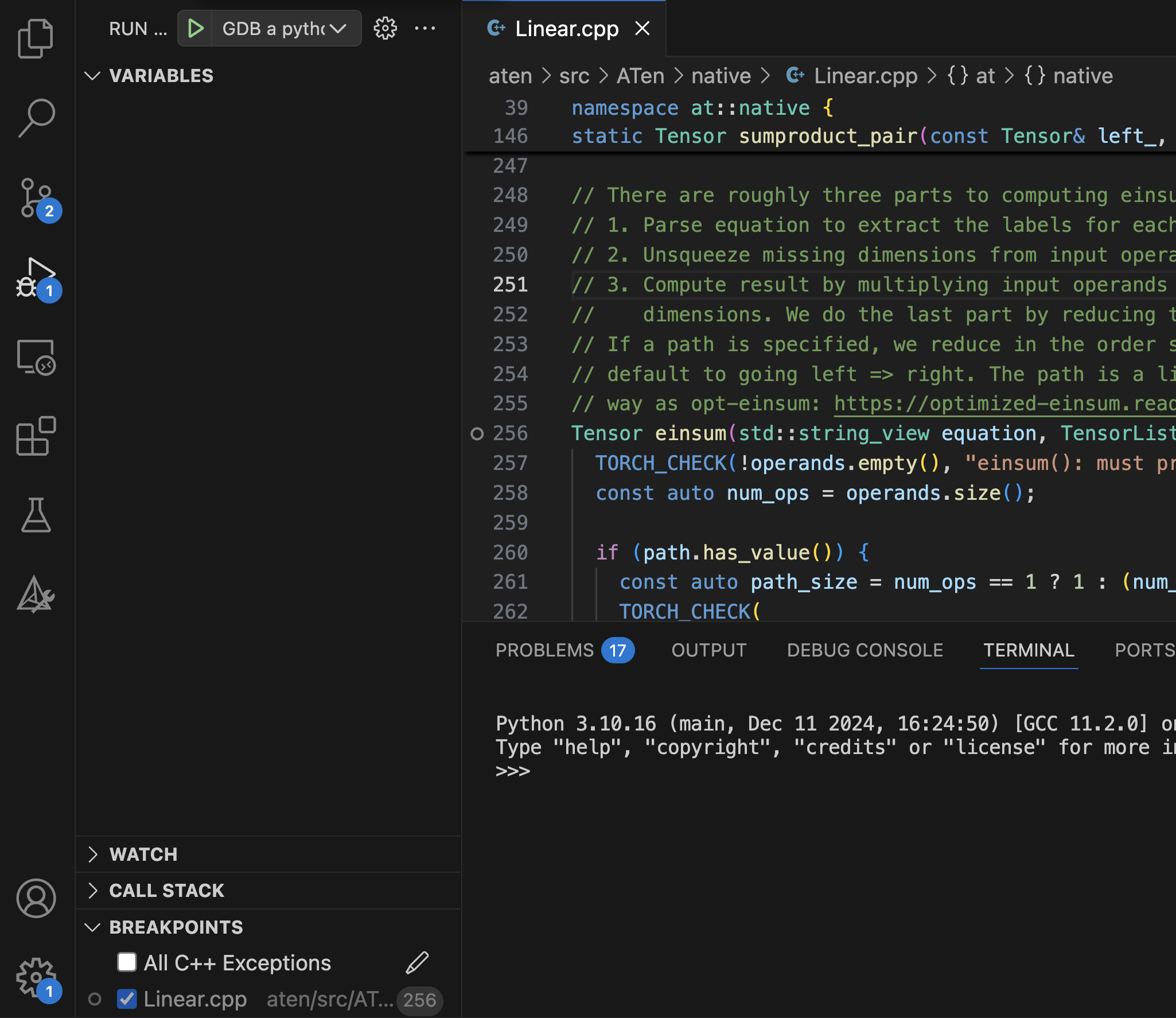
在 Python 解释器中,执行
import torch。这将加载您构建的torch库。断点将再次显示为红点。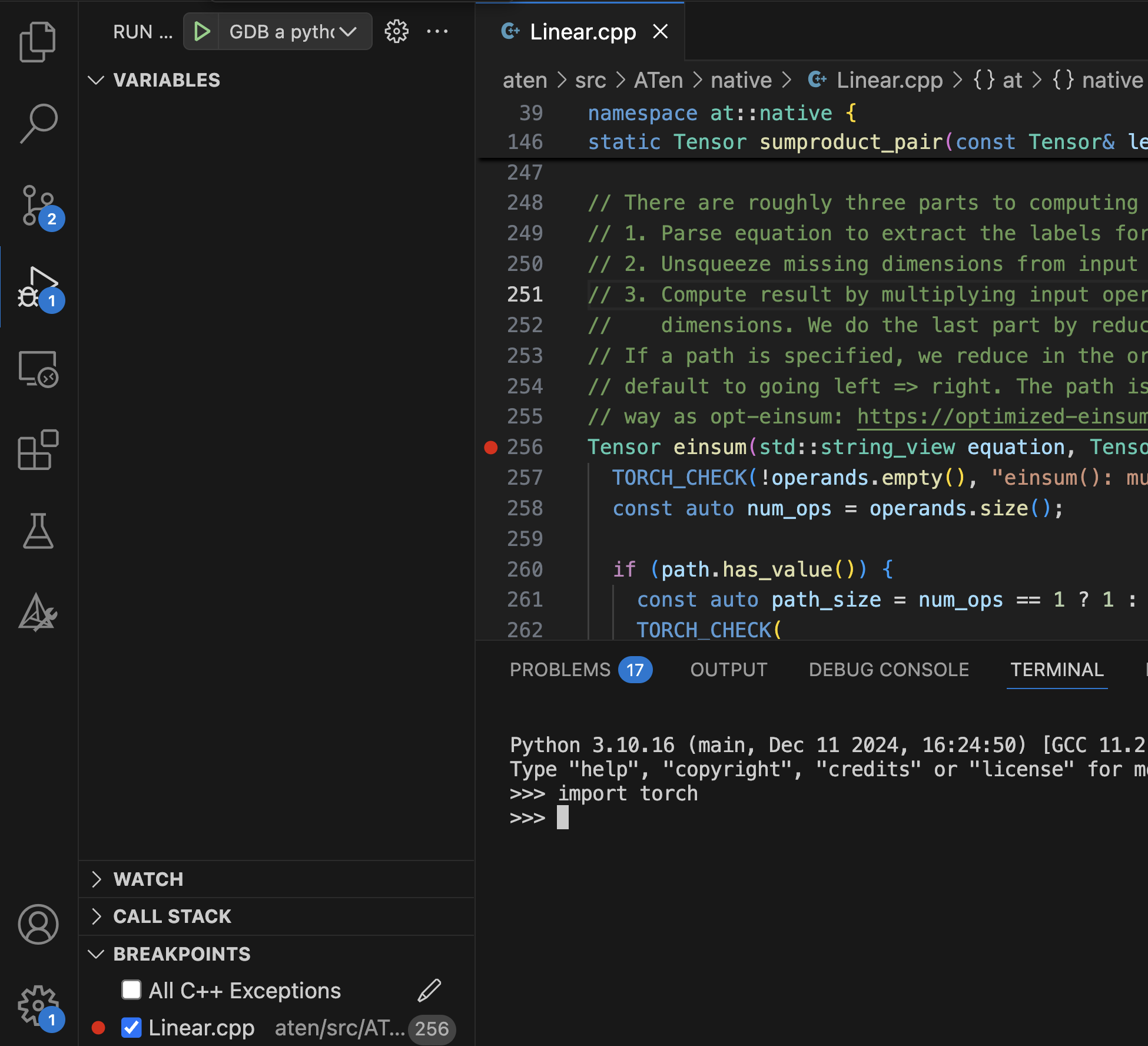
运行一个将触发断点的命令,例如
torch.einsum()。一个黄色的箭头指示当前文件位置。变量和调用栈信息显示在左侧。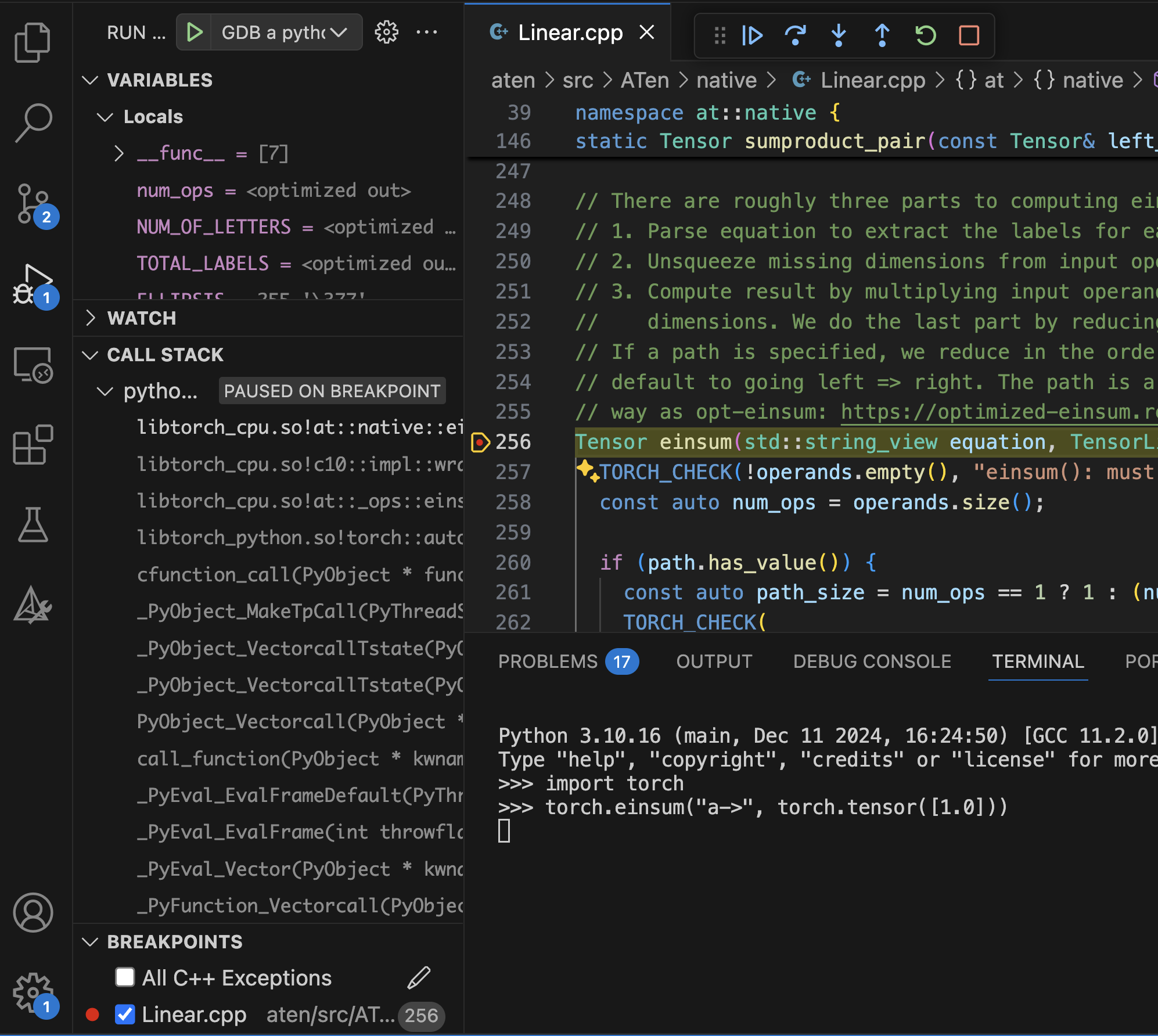
一个实际的构建命令¶
随着时间的推移,您将为您的构建命令收集额外的标志,例如不构建某些库以加快构建速度,或添加诊断信息。以下设置将关闭 CUDA 构建并启用处理一个环境变量来打印调度程序跟踪。
USE_CUSTOM_DEBINFO="aten/src/ATen/native/Linear.cpp" USE_CUDA=0 LD_LIBRARY_PATH=/home/USERNAME/miniconda3/envs/torch310/lib CFLAGS="-DHAS_TORCH_SHOW_DISPATCH_TRACE" python setup.py develop
未来工作¶
本指南演示了如何为 PyTorch C++ 文件构建调试符号。未来的工作将演示如何为 PyTorch/XLA C++ 文件添加调试符号。
